Top-apps voor Huawei Mirror Share naar pc
Het gebeurt meestal met u tijdens een kantoorpresentatie of een taak waarbij u tegen zo’n belangrijk video of detail aanloopt dat u effectief vindt om te bespreken of te laten zien onder uw collega’s. In dergelijke stadia zijn er geen goed ontworpen goedkope tools beschikbaar waarmee je het scherm van je telefoon op een groter scherm kunt casten, zodat mensen goed over het scherm kunnen kijken en hun analyse ervan kunnen ontwikkelen. Screen Mirroring heeft een ultieme oplossing voor dergelijke behoeften geboden en indrukwekkende en eenvoudige platforms gepresenteerd waarmee u uw apparaat op een groter scherm kunt spiegelen. Huawei-telefoons worden gerekend tot de meest gebruikte Android-apparaten waar mensen hebben geklaagd over de beschikbaarheid van de functie voor het delen van schermen voor zijn scherm weergeven op enorme, zodat mensen een breder beeld krijgen van de gepresenteerde doelstellingen. Dit artikel bespreekt verschillende mechanismen waarmee u Huawei naar pc kunt spiegelen via verschillende methoden met verschillende functies van de telefoon.

Deel 1: Huawei Mirror Share naar pc met Huawei’s Multi-Screen
Huawei heeft het belang van de functie ingezien en heeft het mechanisme bedacht door de mogelijkheid voor schermspiegeling op zijn telefoon te bieden. Deze ingebouwde functie maakt het voor u een stuk eenvoudiger om het scherm van Huawei met de pc te delen. De mirroring-functie van Huawei kan worden tegengegaan in een paar eenvoudige stappen die niet inspannend zijn om te begrijpen. Volg de onderstaande stappen om de functie voor het delen van spiegels op de pc van Huawei te gebruiken.
Stap 1: Open verbindingen vanaf de computer
Het is noodzakelijk dat uw apparaten zijn aangesloten voor schermspiegeling via een enkele Wi-Fi-verbinding. Nadat je je pc en Huawei hebt verbonden met dezelfde wifi-bron, ga je naar het Berichtencentrum van je pc door op de knop rechtsonder te tikken om naar een nieuw scherm te gaan. Tik op ‘Verbinden’ in de lijst met opties onder het gedeelte Samenvouwen.
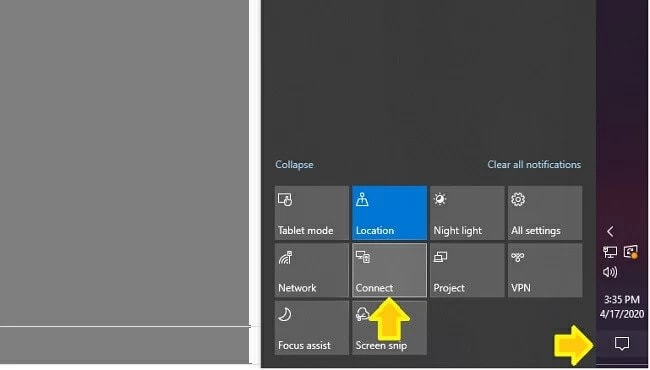
Stap 2: Toegang tot uw telefoon
Hierna moet u de optie selecteren om het Huawei-scherm naar de pc te spiegelen door vanaf de bovenkant van de telefoon naar de meldingsbalk te gaan. Uit de reeks van een andere promptknop, moet u ‘Draadloze projectie’ selecteren om Huawei naar pc te spiegelen.
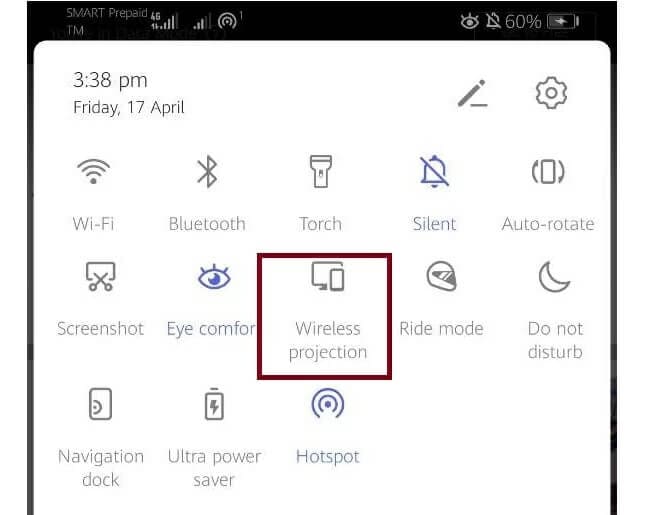
Stap 3: De computer selecteren
Er wordt een nieuw venster geopend aan de voorkant van het scherm. Het bestaat uit de apparaten die beschikbaar zijn op dezelfde wifi-verbinding om gedeeld te worden. Nadat u de juiste computer hebt geselecteerd, kunt u de procedure afsluiten, aangezien alles wat op het scherm wordt geopend, nu ook op de pc kan worden bekeken.
Deel 2: MirrorGo: de beste spiegeltoepassing
Als u op zoek bent naar andere opties om Huawei naar pc te spiegelen, zijn er veel andere platforms die u effectieve spiegelservices kunnen bieden. Hoewel dit artikel de verzadiging in de markt begrijpt, is het bedoeld om u een perfect platform te bieden voor het gemakkelijk delen van uw Huawei naar pc.
Wondershare MirrorGo biedt de beste resultaten met HD-resolutie voor een betere ervaring op een groot scherm. Deze applicatie is bedoeld om een gecontroleerde omgeving via de computer voor de gebruiker te ontwikkelen, in vergelijking met andere platforms die wanhopig geen gecontroleerde basis bieden voor schermspiegeling. MirrorGo kijkt over een enorm scala aan praktische toepassingen, waarvoor het bestaat uit tools die een ander nut hebben dan schermspiegeling. MirrorGo biedt je de mogelijkheid om het scherm van je gespiegelde apparaat op te nemen, een screenshot te maken van een belangrijk frame of het zelfs te delen op verschillende weergaveplatforms. Dit platform streeft naar een betere benadering van het spiegelen van uw Huawei naar pc in vergelijking met de andere software die op de markt bestaat. Om de eenvoudige handleiding over het efficiënt gebruik van het platform te begrijpen, moet u de onderstaande stappen bekijken.

Wondershare MirrorGo
Spiegel je Android-apparaat naar je computer!
- Delen Huawei-scherm naar de computer.
- Plaats en versleep bestanden rechtstreeks tussen uw computer en telefoon.
- Verzenden en ontvangen berichten het toetsenbord van uw computer gebruiken, inclusief sms, WhatsApp, Facebook, enz.
- Te gebruiken android apps op uw pc voor een ervaring op volledig scherm.
- Record je klassieke spel.
- Screen Capture op cruciale punten.
- Delen geheime bewegingen en leer next level play.
Stap 1: Uw pc aansluiten
Het is belangrijk dat uw pc is aangesloten op het specifieke Huawei-apparaat dat u erop wilt spiegelen. Hiervoor kunt u een USB-kabel gebruiken om een verbinding tot stand te brengen.

Stap 2: Toegang tot instellingen
Hierna moet u toegang krijgen tot de instellingen van uw Huawei om het gedeelte ‘Systeem en updates’ te openen. Klik op de ‘Ontwikkelaarsopties’. Schakel vervolgens USB-foutopsporing in met de schakelaar die beschikbaar is in het venster.

Stap 3: Spiegel uw apparaat
Nadat USB Debugging succesvol is ingeschakeld, verschijnt er een pop-up op het Huawei-apparaat, waarin wordt gevraagd om een mirroring-omgeving tot stand te brengen. Tik op ‘Ok’ om uw apparaat met succes op de pc te spiegelen.

Deel 3: Huawei Mirror Draadloos delen op pc via AllCast
Het spiegelen van Android-apparaten is eenvoudiger gemaakt met een zeer definitief en uitgebreid apparaat van AllCast waar je je Huawei-scherm kunt delen met pc door een paar stappen te volgen, zoals hieronder vermeld.
Stap 1: Applicaties downloaden op beide apparaten
U moet de AllCast-toepassing op zowel uw pc als Huawei-telefoons hebben om ze te verbinden, en mirrors delen uw scherm met de pc.
Stap 2: Open de computerontvanger
Nadat u ervoor heeft gezorgd dat zowel de pc als de mobiele telefoon via hetzelfde Wi-Fi-apparaat zijn verbonden, moet u het proces starten door de AllCast-ontvanger te openen via de Chrome Application Launcher.
Stap 3: Mirror Share starten
Nadat u de juiste instellingen op de computer hebt gekregen, moet u zich naar de telefoon verspreiden. Start ‘Screen Recording and Mirror’ op de Huawei.
Stap 4: Apparaten synchroniseren
In de opties gepresenteerd door ‘Schermopname en Mirror’ moet u toegang krijgen tot de ‘Netwerkapparaten’ en het juiste desktopmodel selecteren. Als u het model selecteert, wordt het scherm delen gestart met ‘Chrome @’ gevolgd door het IP-adres van de computer. Hiermee spiegel je zonder problemen je Huawei-scherm draadloos naar pc via AllCast.
Conclusie
Dit artikel heeft verschillende platforms voor het spiegelen van schermen geïntroduceerd die kunnen worden gebruikt om Huawei naar pc te spiegelen. De perfecte acceptatie van dergelijke problemen zal er zeker toe leiden dat u het systeem beter begrijpt en een terrein ontwikkelt waarop u via deze functie een effectieve verandering kunt presenteren.
Laatste artikels







